vintageJS - Bilder im Vintage-Retro Look online erstellen
Geschrieben von Guenny amEinige werden sich bestimmt schon gefragt haben, wie man aus neuen Fotos schöne Retro Bilder erstellt. Möchte man einen Vintage Effekt mit Photoshop erzeugen, gibt es viele Einstellungsmöglichkeiten und der Laie ist schnell überfordert. Oft hilft ein kleines Tutorial für Bildbearbeitungsprogramme auch nicht weiter. Bevor man nun einen Profi aufsucht und eventuell Geld investiert, sollte man den Online Service von VintageJS ausprobieren.
Wie der Untertitel schon sagt kann man seinen Bildern in wenigen Schritten einen Retro Look verschaffen. Dazu muss man das gewünschte Bild hochladen und kann es danach im Browser mit Schaltern/Schiebern auf alt trimmen.
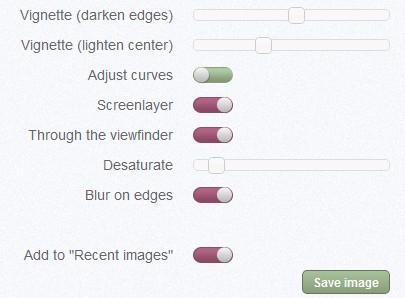
Die wenigen Einstellungsmöglichkeiten, bestehend aus Ecken abdunkeln, Mitte aufhellen, Farbkurven abstimmen, Bildfilter, Bildsucher, Entsättigung und unscharfen Ecken, lassen ein Bild ohne Fachwissen in einem schönen Retro Look erscheinen. Einzig allein der Schalter "Blur on Edges" brachte bei mir sowohl Firefox, als auch Chrome zum Absturz.
Original

Retro Look

Fazit
VintageJS ist eine nettes Online Tool, um schnell und ohne große Erfahrung in der Bildbearbeitung ein schönes Ergebnis zu erzielen. Es gibt zwar nicht viele Einstellungsmöglichkeiten, die vorhandenen sind für einen guten Vintage Look aber völlig ausreichend. Die große Online Gallery lädt zusätzlich zum stöbern in "alten" Bildern ein.
Trackbacks
Trackback-URL für diesen EintragDieser Link ist nicht aktiv. Er enthält die Trackback-URI zu diesem Eintrag. Sie können diese URI benutzen, um Ping- und Trackbacks von Ihrem eigenen Blog zu diesem Eintrag zu schicken. Um den Link zu kopieren, klicken Sie ihn mit der rechten Maustaste an und wählen "Verknüpfung kopieren" im Internet Explorer oder "Linkadresse kopieren" in Mozilla/Firefox.
Keine Trackbacks
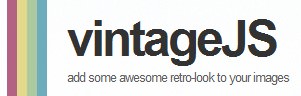
Kommentare
Ansicht der Kommentare: Linear | VerschachteltNoch keine Kommentare